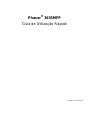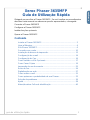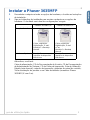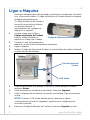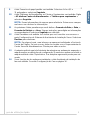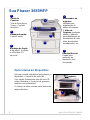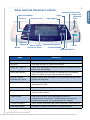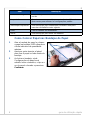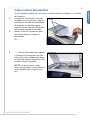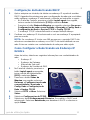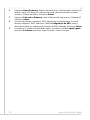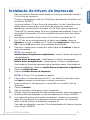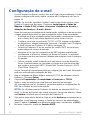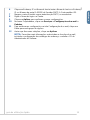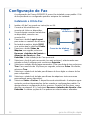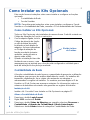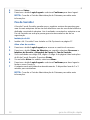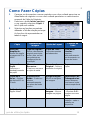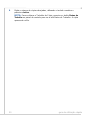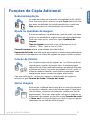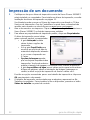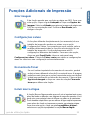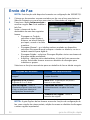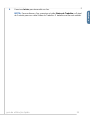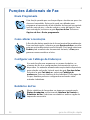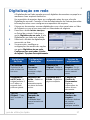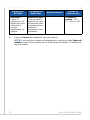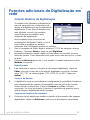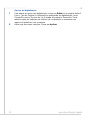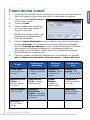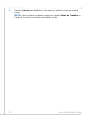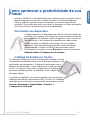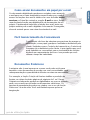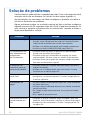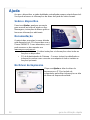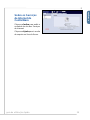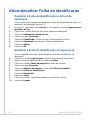Phaser
®
3635MFP
Guia de Utilização Rápida
Versão 3.2 11.01.08


Phaser
®
3635MFP
Guia de Utilização
Rápida


guia de utilização rápida 1
Português
Xerox Phaser 3635MFP
Guia de Utilização Rápida
Obrigado por escolher a Phaser 3635MFP. Se você realizar os procedimentos
descritos neste manual na ordem em que são apresentados, conseguirá:
Conectar a Phaser 3635MFP
Configurar a Phaser 3635MFP
Instalar funções opcionais
Operar a Phaser 3635MFP
Conteúdo
Instalar a Phaser 3635MFP.................................................................3
Ligar a Máquina...................................................................................4
Sua Phaser 3635MFP.........................................................................6
Conexão com a rede.........................................................................10
Instalação de drivers de impressão...................................................13
Configuração de e-mail.....................................................................14
Configuração do Fax.........................................................................16
Como Instalar os Kits Opcionais .......................................................17
Como Fazer Cópias ..........................................................................19
Impressão de um documento............................................................22
Envio de Fax .....................................................................................24
Digitalização em rede........................................................................27
Como enviar e-mail ...........................................................................31
Como aprimorar a produtividade da sua Phaser...............................33
Solução de problemas.......................................................................36
Ajuda.................................................................................................38
Ativar/desativar Folha de identificação..............................................40

2 guia de utilização rápida
Para obter informações sobre Segurança, Informações sobre Regulamentações, Conformidade
Ambiental, Cópias Ilegais ou Reciclagem e Descarte de Produtos, consulte as seções relevantes
no Guia do Usuário.
Se você necessitar de informações mais detalhadas sobre qualquer uma das funções disponíveis
no seu dispositivo, consulte o Guia do Usuário e o CD do Administrador do Sistema.
Para obter informações sobre suporte técnico e sobre como solicitar consumíveis e materiais de
impressão, acesso o site da Xerox
www.xerox.com/support.
Preparado e traduzido por:
Xerox
GKLS European Operations
Bessemer Road
Welwyn Garden City
Hertfordshire
AL7 1BU
INGLATERRA
© 2008, Xerox Corporation. Todos os direitos reservados.
A proteção do copyright aqui reclamada inclui todas as formas e assuntos de material e
informação suscetíveis de registro de direitos autorais, como tal atualmente previstos estatutária
ou juridicamente, ou que o venham a ser no futuro, incluindo, sem restrições, o material gerado
por todo e qualquer software indicado na tela tal como estilos, padrões, ícones, representações
de tela, aspectos, etc.
Todos os produtos Xerox mencionados nesta publicação são marcas da Xerox Corporation. Os
nomes e marcas de produtos de outras companhias são também reconhecidos. As informações
contidas neste documento estão corretas na data da sua publicação. A Xerox se reserva o direito
de alterar as informações a qualquer momento sem aviso prévio. Alterações e atualizações
técnicas serão adicionadas em edições futuras desta documentação.
Para obter informações mais recentes, visite o site
www.xerox.com/support.

guia de utilização rápida 3
Português
Instalar a Phaser 3635MFP
1 Desembale a máquina e todas as opções de hardware, e localize as Instruções
de instalação.
2 Siga as Instruções de instalação para montar a máquina e as opções de
hardware. O resultado será uma das configurações a seguir.
Além disso, você terá:
Cabo de alimentação, CD de Documentação do Usuário, CD de Documentação
de Administração do Sistema, CD do Driver de Impressão, Guia de Utilização
Rápida (este manual), cartucho de impressão, etiquetas do painel de controle,
Tecla de ativação do produto e um Cabo de telefone (somente a Phaser
3635MFP/X com Fax).
Phaser 3635MFP/S Phaser 3635MFP/X
Funções Padrão
Cópia, Impressão,
Digitalização, E-mail
Bandeja 1 e Bandeja
Manual
Cópia, Impressão,
Digitalização, E-mail
eFax
Bandeja 1 e Bandeja
Manual
Hardware Opcional Bandeja 2
Interface do dispositivo
Não-Xerox
Bandeja 2
Interface do dispositivo
Não-Xerox

4 guia de utilização rápida
Ligar a Máquina
Assim que a máquina tiver sido montada, ela deverá ser configurada. Para fazer
isso, é necessário utilizar o Código de Ativação do Produto quando a máquina
for ligada pela primeira vez.
O Código de Ativação do Produto é
fornecido em um tubo de plástico
na caixa da máquina. O
procedimento para configurar a
máquina é o seguinte:
1 Localize o tubo que contém o
Código de Ativação do Produto.
Retire o cartão de plástico e
pressione o código com cuidado.
2 Conecte o Cabo de Alimentação à
máquina e a uma fonte de alimentação adequada.
3 Ligue a máquina.
4 Instale o Código de Ativação do Produto no slot da leitora de cartão, localizado
na parte traseira da máquina.
5 A tela Idioma padrão será exibida. Selecione o idioma desejado e depois
selecione Salvar.
6 A tela Assistente de Instalação será exibida. Selecione Seguinte.
7 A tela Configurações de ativação do produto será exibida. Siga as instruções
na tela.
NOTA: Quando o LED Verde pára de piscar e permanece ligado
continuamente (cerca de 10 segundos), significa que a configuração foi
concluída com êxito.
8 Remova o Código de Ativação do Produto e selecione Seguinte no visor.
Código de Ativação do Produto
Slot da Leitora de
Cartões
LED Verde

guia de utilização rápida 5
Português
9 A tela Tamanho de papel padrão será exibida. Selecione A4 ou 8,5 x
11 polegadas e selecione Seguinte.
10 A tela Telefones de Atendimento ao Cliente e Suprimentos será exibida. Digite
o Nº telefone Centro de Atendimento e o Telefone para suprimentos e
selecione Seguinte.
NOTA: Essas informações são apenas para referência. Deixe esses campos
em branco se não tiver as informações.
11 As próximas 4 telas permitem que você defina o Formato da Data, a Data, o
Formato de Relógio e a Hora. Siga as instruções para digitar as informações
correspondentes e selecione Seguinte em cada tela.
12 A tela Parabéns será exibida. Isso indica que você concluiu com sucesso a
parte Configurações do Sistema do Assistente de Instalação Xerox. Selecione
Finalizar para continuar.
NOTA: Em alguns locais, uma tela pop-up aparecerá solicitando a Senha do
Pacote de Página. Se isso ocorrer, entre em contato com o Representante do
Centro Xerox de Atendimento ao Cliente para obter a senha.
13 A máquina exibirá uma tela Autoteste da máquina em andamento enquanto a
máquina aplica as definições de configuração. Quando isso estiver concluído, a
máquina exibirá a tela Cópia básica. Sua máquina agora está pronta para ser
usada.
14 Se as funções de fax estiverem instaladas, a tela Assistente de instalação do
fax será exibida. Consulte Configuração do Fax na página 16.

6 guia de utilização rápida
Sua Phaser 3635MFP
Parte interna do Dispositivo
Há uma unidade substituível pelo cliente no
dispositivo, o cartucho de toner (6).
Se a opção Grampeador fora de linha (7)
estiver instalada, o Cartucho de grampos
também será substituível.
O número de série está na parte interna da
tampa dianteira.
1
5
2
3
1
1
3
5
Painel de
Controle:
Tela de Seleção por
Toque e Teclado
Numérico
4
2
Bandejas do Papel:
A Bandeja 1 é padrão
e a Bandeja 2 é
opcional.
Bandeja de saída:
Coleta a saída
Bandeja Manual:
Usada para
materiais de
impressão fora
do spadrão
Alimentador de
originais:
Utilizado para
digitalização de
vários documentos.
O Vidro de
Originais, localizado
abaixo, é utilizado
para digitalização de
documentos de uma
folha, documentos
encadernados, etc.
4
7
6

guia de utilização rápida 7
Português
Visão Geral do Painel de Controle
Item Descrição
Iniciar serviços Exibe a tela Serviços para ativar a seleção de funções.
Serviços Use para acessar as opções de funções.
Status do Trabalho Utilize esta opção para visualizar o status do trabalho atual e
outras filas de trabalho.
Status da Máquina Use esta opção para acessar as informações da máquina,
status, Número de Série e para imprimir relatórios.
Visor e Tela de
Seleção por Toque
Exibe o status atual da máquina e as telas para seleção das
funções da máquina.
Ajuda Exibe as mensagens de ajuda para funções e para
mensagens de erro.
Idioma Use esta opção para selecionar o idioma mostrado no visor.
Alimentação Use para reativar a máquina, tirando-a do modo de
economia de energia.
Login/Logout Esta opção fornece ao Administrador acesso às
configurações da máquina. Também fornece acesso do
usuário aos serviços, se a autenticação for ativada.
Teclado Numérico Use o teclado numérico para inserir caracteres alfanuméricos.
Cancelar Entrada Cancela a entrada realizada no Teclado Numérico.
Status do trabalho
Iniciar serviços
Status da
máquina
Visor e Tela de
seleção por toque
Pausa de discagem
Cancelar entrada
Iniciar
Parar
Limpar tudo
Login/Logout
Ajuda
Idioma
Interromper impressão
Serviços
Alimenta-
ção
Teclado numérico

8 guia de utilização rápida
Como Colocar Papel nas Bandejas do Papel
1 Abra a bandeja do papel e coloque
o papel na bandeja. NÃO ultrapasse
a linha indicativa da quantidade
máxima.
2 Ajuste as guias traseira e lateral
para fixar o papel no lado direito da
bandeja.
3 Ao fechar a bandeja, a tela
Configurações do papel será
exibida. Insira o tamanho, o tipo e a
cor do papel colocado e pressione
Confirmar.
Pausa de discagem Insere uma pausa em um número de telefone ao transmitir
um fax
Limpar tudo Pressione uma vez para limpar a entrada atual. Pressione
duas vezes para retornar às configurações padrão.
Interromper Impressão Use esta opção para interromper o trabalho atual para
executar um trabalho mais urgente.
Parar Pára o trabalho em andamento.
Iniciar Use esta opção para ativar um trabalho.
Item Descrição
Guias

guia de utilização rápida 9
Português
Como Colocar Documentos
Os documentos podem ser colocados no Alimentador de originais ou no Vidro
de Originais.
1 Coloque os documentos a serem
copiados com a face para cima na
bandeja de entrada do Alimentador
de originais, mantendo a parte
superior do documento à esquerda
ou na parte traseira da bandeja.
2 Mova a Guia do Documento para
que toque ambos os lados do
documento.
Ou...........
3 ........abra o Alimentador de originais
e coloque os documentos de uma
folha com a face voltada para baixo
no Vidro de originais alinhados com
o canto traseiro esquerdo.
NOTA: Quando várias cópias
forem selecionadas, os documentos
serão digitalizados somente uma
vez.
Guias

10 guia de utilização rápida
Conexão com a rede
Siga estas instruções para conectar a máquina a uma rede Ethernet TCP/IP.
Se você estiver conectando a máquina em um tipo diferente de rede ou desejar
usar outros protocolos, consulte o CD do Administrador do Sistema.
Testar o dispositivo
Antes de conectar a máquina à sua rede, certifique-se de que esteja operando
corretamente como copiadora.
1 Para isso, coloque um documento no Alimentador de originais e faça três
cópias.
2 Se as cópias forem realizadas corretamente, instale a conexão de rede,
conforme descrito nas etapas a seguir. Se a cópia não for realizada
corretamente, consulte Solução de problemas na página 36.
Como Efetuar a Conexão de Rede Usando TCP/IP
Você pode configurar a conexão de rede TCP/IP usando um dos seguintes
métodos:
• DHCP: use este método para permitir que o servidor DHCP atribua um
endereço IP automaticamente. Esta é a configuração padrão de
fábrica.
• Endereço IP estático: use este método para atribuir manualmente o
endereço IP fornecido pelo administrador de rede.
Quando a máquina é ligada, ela usa automaticamente o DHCP para obter a
configuração de rede. Para usar o endereço IP estático, o DHCP deve ser
desligado. Além disso, o endereço IP, o endereço de gateway, a máscara de
sub-rede e o endereço do Servidor de DNS devem ser inseridos manualmente.
1 Conecte o cabo Ethernet ao conector
RJ45 na parte traseira da máquina.
NOTA: O cabo Ethernet é fornecido
pela Xerox.
2 Para configurar o endereço usando
DHCP, consulte Configuração da Rede
Usando DHCP na página 11. Se deseja estabelecer um endereço IP estático,
vá para Como Configurar a Rede Usando um Endereço IP Estático na
página 11.
Conector
de Rede
RJ45

guia de utilização rápida 11
Português
Configuração da Rede Usando DHCP
1 Após a máquina ser iniciada, ela obtém um endereço IP a partir do servidor
DHCP. Aguarde dois minutos para que a configuração de rede seja concluída e
então verifique o endereço IP selecionado, conforme as instruções a seguir:
• No Painel de Controle, pressione o botão Login/Logout; em seguida,
insira a senha do Administrador [1111] e selecione Entrar.
• Pressione o botão Status da Máquina; em seguida, selecione Recursos >
Configurações da rede e conectividade > Avançado > Config. Rede >
Configuração da Rede > Opções TCP/IP > Config. TCP/IP.
• O endereço TCP/IP selecionado está no campo Nome/Endereço.
2 Confirme se o endereço IP foi selecionado e se é um endereço IP apropriado
para a sua rede.
NOTA: Se o endereço IP iniciar com 169.xxx.xxx.xxx, o servidor DHCP não
selecionou corretamente o endereço ou o DHCP não está habilitado na sua
rede. Entre em contato com o administrador de rede para obter ajuda.
Como Configurar a Rede Usando um Endereço IP
Estático
Antes de iniciar, obtenha as seguintes informações com o administrador de
rede:
• Endereço IP
• Endereço de Gateway
• Máscara de Sub-rede
• Endereço do Servidor de DNS
1 No Painel de controle, pressione o
botão Login/Logout; em seguida,
insira a senha do Administrador
[1111] e selecione Entrar.
2 Pressione o botão Status da
Máquina; em seguida, selecione
Recursos > Configurações da rede
e conectividade > Avançado >
Config. Rede > Configuração da
Rede > Opções TCP/IP.
3 Selecione HTTP e Ativar. Selecione
Salvar.
4 Selecione Configurações de TCP/IP.
5 Selecione o botão Endereçamento Dinâmico. Por padrão, o DHCP será
selecionado. Selecione Desativado para desativar o DHCP e selecione a
opção Salvar.

12 guia de utilização rápida
6 Selecione Nome/Endereço. Digite o Nome do host, selecionando o símbolo do
teclado. Insira o Endereço IP tocando em cada caixa e inserindo o número
usando o Teclado numérico. Selecione Salvar.
7 Selecione Sub-rede e Gateway. Insira a Máscara de sub-rede e o Gateway IP.
Selecione Salvar.
8 Se você não deseja configurar o DNS, passe para a próxima etapa. Se você
deseja configurar o DNS, selecione o botão Configuração de DNS. Insira o
Nome de domínio e o endereço do Servidor de DNS preferido. Selecione Salvar.
9 O endereço IP estático será definido agora. Pressione o botão Login/Logout e
selecione Confirmar para fazer logout e feche o menu Serviços.

guia de utilização rápida 13
Português
Instalação de drivers de impressão
Este procedimento descreve como instalar os Drivers de Impressão usando o
CD do Driver de Impressão.
Os Drivers de Impressão estão no CD de Drivers de Impressão fornecido com a
sua Phaser 3635MFP.
Você pode utilizar o CD dos Drivers de Impressão e Fax do CentreWare para
instalar vários componentes, como drivers de impressora, drivers de
digitalização, documentação do usuário e PPDs (Descrição da Impressora
PostScript
®
) ao mesmo tempo. Para usar o programa de instalação, insira o CD
dos Drivers de Impressão e Fax do CentreWare fornecido com a sua Phaser
3635MFP.
1 Na estação de trabalho cliente, insira o CD do Driver na unidade de CD.
2 Se o CD não iniciar automaticamente, vá para o menu Iniciar, clique em
Executar e procure a unidade de CD. Clique em Configuração e clique em
OK. Clique em OK para iniciar o procedimento de instalação.
3 Selecione o idioma para a instalação e então clique em Continuar. A tela do
driver será exibida.
NOTA: As seleções são:
Instalar drivers de impressão e digitalização - Instala os drivers de impressão
e de digitalização.
Instalar driver de impressão - Instala apenas os drivers de impressão.
Instalar driver de digitalização - Instala apenas os drivers de digitalização.
Para instalar os Drivers de impressão siga as instruções abaixo. Para instalar os
Drivers de digitalização, clique em Instalar Drivers de impressão e digitalização.
4 Clique em Instalar Drivers.
5 Clique em Instalar Drivers de Impressão.
NOTA: O Driver PCL6 é instalado por padrão.
6 Para instalar os Drivers de Impressão PCL 5 ou Adobe® PostScript®, clique
em Opção e marque as caixas para os drivers necessários.
7 Insira o endereço IP da Impressora, o nome DNS ou o caminho UNC do
dispositivo.
8 Clique em Instalar.
9 Siga as instruções na tela para concluir a instalação.
10 Quando o Driver de Impressão tiver sido instalado com êxito, envie uma impressão
de teste do driver de impressão ou envie um trabalho para a Phaser 3635MFP.
11 Se a impressão estiver funcionando corretamente, continue com a próxima
etapa do procedimento de configuração neste documento. Se a impressão
falhar, consulte Solução de problemas na página 36.
Para obter mais detalhes, consulte o CD do Administrador do Sistema, fornecido
com a Phaser 3635MFP.

14 guia de utilização rápida
Configuração de e-mail
Se você desejar configurar o serviço de e-mail, siga este procedimento. Se não
desejar configurar este serviço agora, continue em Configuração do Fax na
página 16.
NOTA: Se você não visualizar o botão E-mail na tela Iniciar serviços, ative
E-mail no Caminho de Recursos. (Pressione Login/Logout > Status da
Máquina > Senha [1111] > Entrar > Recursos > Interface do Usuário >
Ativações de Serviços > E-mail > Ativar.)
Antes de começar o procedimento de configuração, certifique-se de que os itens
a seguir estejam disponíveis ou que as seguintes ações foram executadas:
• Certifique-se de que a máquina esteja funcionando corretamente na rede e
que o serviço de E-mail esteja disponível na tela Iniciar serviços.
• Certifique-se de que os protocolos TCP/IP e HTTP estejam configurados
no dispositivo e estejam totalmente funcionais. Consulte Como Configurar
a Rede Usando um Endereço IP Estático na página 11.
• Obtenha o Endereço IP de um servidor de correio SMTP funcional que
aceite tráfego de correio de entrada.
• Assegure-se de que as configurações de DNS estejam estabelecidas
corretamente e obtenha o endereço do Nome de Domínio, se aplicável.
• Crie uma conta de e-mail para ser utilizada pela máquina como o endereço
De padrão.
• Teste a conta de e-mail enviando um e-mail para a conta do dispositivo
Xerox. Esta tarefa deve ser concluída no cliente de e-mail em uma rede
que aceite os protocolos SMTP (Simple Mail Transfer Protocol) e POP3
(Post Office Protocol 3).
Use os Serviços de Internet para definir as configurações de E-mail. Esta opção
pode ser acessada pelo navegador da Web.
1 Abra o navegador da Web e digite o endereço TCP/IP da máquina na barra
Endereço. Pressione Entrar.
2 Clique em Propriedades > Conectividade > Protocolos > TCP/IP.
3 Digite o nome de domínio na caixa Nome de domínio (por exemplo,
abc.xyz.empresa.com.br). Somente é necessário definir as configurações de
DNS se os Nomes do host forem usados.
NOTA: Se o Endereçamento Dinâmico for definido na máquina (DHCP ou
BootP), o Nome de Domínio não estará acessível. Se precisar alterá-lo, clique
em Estático na lista de menu Resolução do Endereço IP.
4 Role para a parte inferior da tela e clique no botão Aplicar para implementar as
alterações. Insira Nome do usuário e Senha dos recursos do administrador
atual. O padrão é [admin], que diferencia maiúsculas e minúsculas, e [1111].
5 No menu Protocolos, clique em Servidor SMTP.

guia de utilização rápida 15
Português
6 Clique em Endereço IP ou Nome do host e insira o Nome do host ou o Endereço
IP e o Número da porta (1-65535) do Servidor SMTP. A Porta padrão é 25.
7 Marque a caixa Servidor requer autenticação SMTP, se necessário.
8 Digite o Nome de login e a Senha.
9 Clique em Aplicar para confirmar as suas configurações.
10 No menu Propriedades, clique em Serviços > Configurações de e-mail >
Padrões.
11 Para melhorar as configurações na tela Configuração de e-mail, clique em
Editar para cada grupo de opções.
12 Assim que fizer suas seleções, clique em Aplicar.
NOTA: Para obter mais informações sobre todas as funções de e-mail,
incluindo a configuração dos catálogos de endereço, consulte o CD do
Administrador do Sistema.

16 guia de utilização rápida
Configuração do Fax
A configuração da Phaser 3635MPF/X possui fax instalado como padrão. O kit
de fax precisará ser configurado quando a máquina for instalada.
Instalando o Kit de Fax
1 Instale o Kit de Fax usando as instruções no Kit.
2 Conecte a linha telefônica ao
conector de Linha no dispositivo.
3 Se você deseja conectar um telefone
ao dispositivo, conecte-o ao
conector Ext.
4 Pressione o botão Login/Logout
para entrar no caminho de recursos.
5 No teclado numérico, digite [1111]
ou a senha atual e selecione Entrar.
6 Pressione o botão Status da
Máquina; em seguida, selecione
Recursos > Interface do Usuário >
Ativações de Serviços > Fax
Embutido. A tela Instalação do Fax aparecerá.
7 Selecione o local do país necessário (ou mais próximo), selecionando uma
entrada na lista Configurar país e selecione Seguinte.
8 Selecione o método de discagem necessário. Para uma linha de tom, selecione
Tom. Para uma linha de 10 pulsos por segundo, selecione Pulso. Na dúvida,
selecione Tom.
9 Selecione o símbolo do teclado para Número do fax e digite o número do fax
para o dispositivo.
10 Selecione o símbolo do teclado para Nome da máquina e insira um nome
personalizado para o dispositivo.
11 Selecione Salvar e Fechar. O dispositivo será reinicializado. A máquina agora
enviará e receberá transmissões de fax usando as configurações padrão. Se
desejar alterar a configuração de fax, acesse o Caminho de Recursos, como
descrito nas etapas 4 e 5, e selecione Recursos > Interface do Usuário > Fax
Embutido. As várias opções de Fax podem ser selecionadas e alteradas.
Conector do telefone
(ext.)
Conector
de linha
A página está carregando...
A página está carregando...
A página está carregando...
A página está carregando...
A página está carregando...
A página está carregando...
A página está carregando...
A página está carregando...
A página está carregando...
A página está carregando...
A página está carregando...
A página está carregando...
A página está carregando...
A página está carregando...
A página está carregando...
A página está carregando...
A página está carregando...
A página está carregando...
A página está carregando...
A página está carregando...
A página está carregando...
A página está carregando...
A página está carregando...
A página está carregando...
-
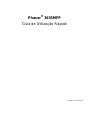 1
1
-
 2
2
-
 3
3
-
 4
4
-
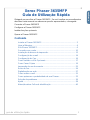 5
5
-
 6
6
-
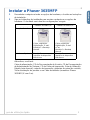 7
7
-
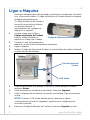 8
8
-
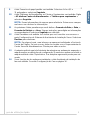 9
9
-
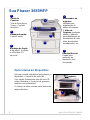 10
10
-
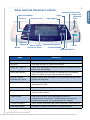 11
11
-
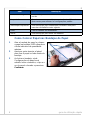 12
12
-
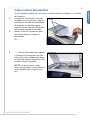 13
13
-
 14
14
-
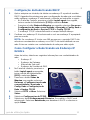 15
15
-
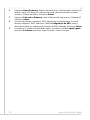 16
16
-
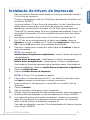 17
17
-
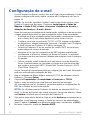 18
18
-
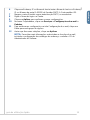 19
19
-
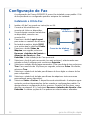 20
20
-
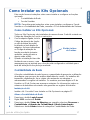 21
21
-
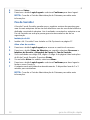 22
22
-
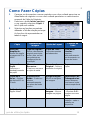 23
23
-
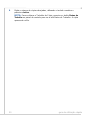 24
24
-
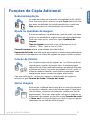 25
25
-
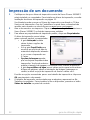 26
26
-
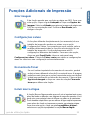 27
27
-
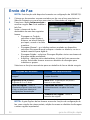 28
28
-
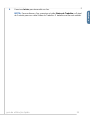 29
29
-
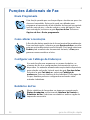 30
30
-
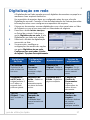 31
31
-
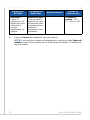 32
32
-
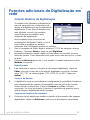 33
33
-
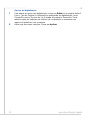 34
34
-
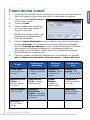 35
35
-
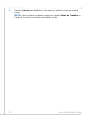 36
36
-
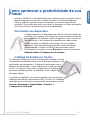 37
37
-
 38
38
-
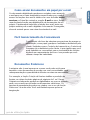 39
39
-
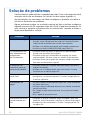 40
40
-
 41
41
-
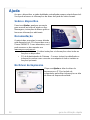 42
42
-
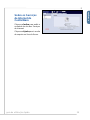 43
43
-
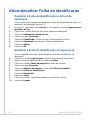 44
44
Artigos relacionados
-
Xerox 3635MFP Guia de usuario
-
Xerox 6121MFP Guia de usuario
-
Xerox 3635MFP Administration Guide
-
Xerox 3635MFP Guia de usuario
-
Xerox 3635MFP Guia de usuario
-
Xerox 4260 Guia de instalação
-
Xerox 4265 Administration Guide
-
Xerox 7425/7428/7435 Administration Guide
-
Xerox 5325/5330/5335 Administration Guide
-
Xerox 5945/5955 Administration Guide